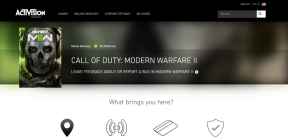Come personalizzare lo screensaver in Windows 10
Varie / / November 28, 2021
Come personalizzare lo screensaver in Windows 10: Lo screensaver del computer, come definisce il nome, sta per salvare lo schermo. Il motivo tecnico dietro l'utilizzo dello screensaver è quello di salvare lo schermo dal burn-in del fosforo. Tuttavia, se stai usando un monitor LCD, non è necessario il salvaschermo per questo scopo. Ciò non significa che non dovremmo usare uno screensaver. Non ti senti annoiato a vedere lo schermo nero del tuo monitor tutto il tempo mentre non stai usando il computer? Perché dovresti vedere uno schermo nero mentre lo schermo è inattivo quando abbiamo la possibilità di renderlo più attraente e attraente? UN salvaschermo è una soluzione perfetta che possiamo usare per aggiungere creatività sul nostro schermo. Il programma salvaschermo riempie lo schermo con immagini e immagini astratte quando non si utilizza il computer ed è inattivo. Al giorno d'oggi le persone usano uno screensaver per divertimento. Di seguito le istruzioni per personalizza il tuo salvaschermo in Windows 10.
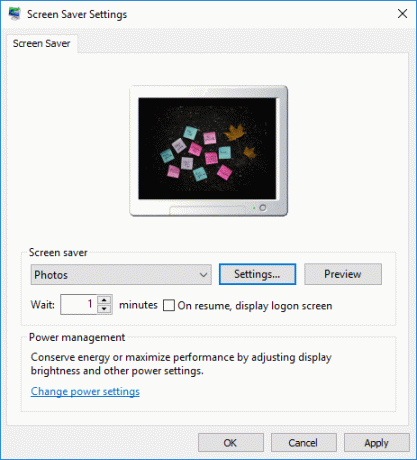
Contenuti
- Come personalizzare lo screensaver in Windows 10
- Come creare un collegamento alle impostazioni del salvaschermo
Come personalizzare lo screensaver in Windows 10
Assicurati che creare un punto di ripristino nel caso qualcosa vada storto.
Passo 1 - Tipo Salvaschermo nella casella di ricerca della barra delle applicazioni e otterrai l'opzione "Cambia salvaschermo”. Cliccandoci sopra, verrai reindirizzato al pannello salvaschermo dove potrai facilmente regolare le impostazioni. A seconda delle tue preferenze puoi personalizzare le impostazioni.
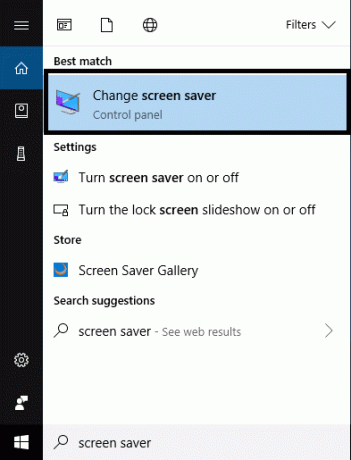
O
Puoi tasto destro del mouse sul desktop e scegli Personalizzazione e quindi nella finestra Impostazioni fare clic su Blocca schermo disponibile nel pannello di navigazione a sinistra. Scorri verso il basso e fai clic su Impostazioni salvaschermo collegamento in fondo.

Passo 2 – Dopo aver cliccato sul link sopra, Finestra Impostazioni salvaschermo si aprirà dove può regolare l'impostazione secondo le proprie preferenze.
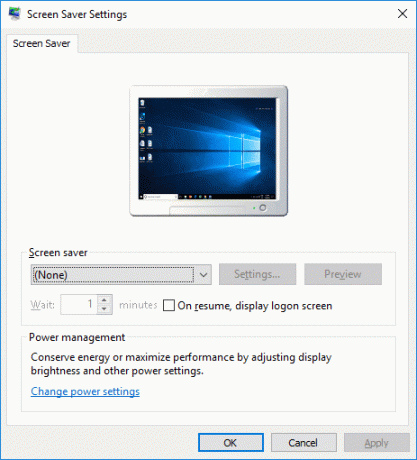
Passaggio 3 – Per impostazione predefinita, Windows offre sei opzioni di salvaschermo come Testo 3D, Vuoto, Bolle, Mystify, Foto, Nastri. Devi scegliere quello dal menu a discesa.
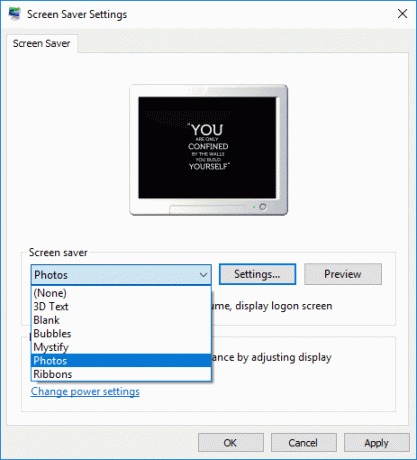
Il testo 3D l'opzione screensaver ti dà la possibilità di personalizzare il testo e molte altre impostazioni.
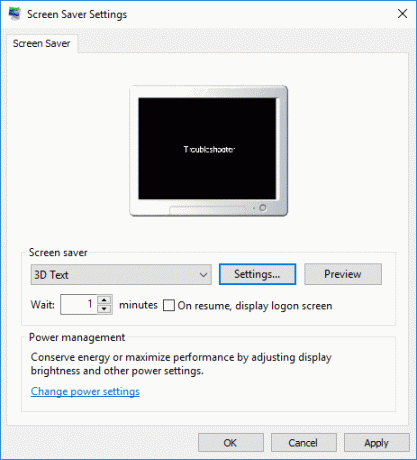
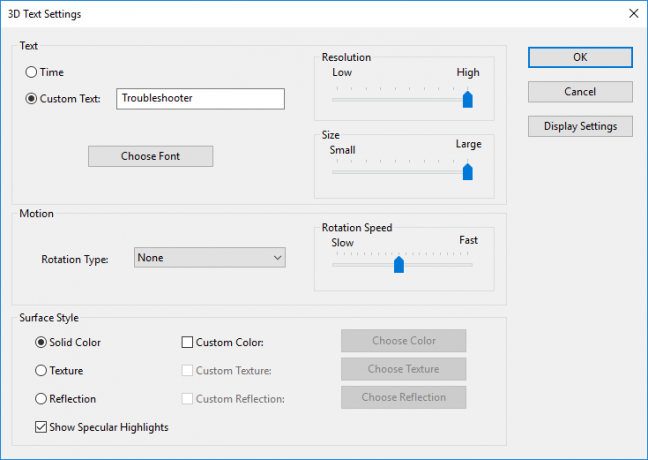
Puoi aggiungere il tuo testo in modo che appaia sullo schermo mentre lo schermo è inattivo. C'è un'altra opzione che è Foto in cui puoi scegliere le foto che preferisci. Quando si tratta di foto, o scegli le foto predefinite che Windows ti offre o puoi scegliere la tua preferita. Puoi facilmente sfogliare le immagini salvate sul tuo sistema e trasformarle nel tuo salvaschermo.
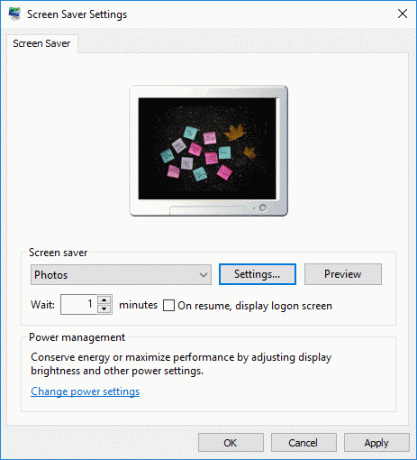
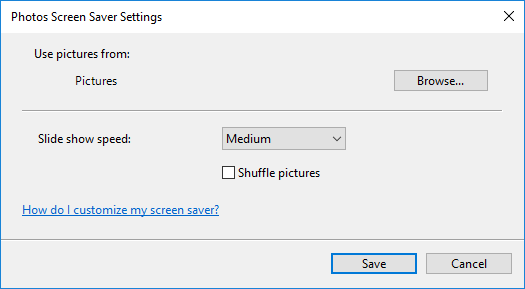
Nota: Puoi personalizzare la versione del testo dello screen saver secondo le tue preferenze (puoi cambiare lo stile del carattere, la dimensione e tutto). Inoltre, quando si tratta di immagini, puoi scegliere le immagini selezionate da visualizzare come salvaschermo.
Come creare un collegamento alle impostazioni del salvaschermo
Se desideri apportare modifiche frequenti al tuo salvaschermo, sarebbe fantastico creare un collegamento sul desktop. Avere un collegamento sul desktop ti aiuterà ad apportare frequentemente le modifiche allo screensaver senza seguire più e più volte i passaggi sopra menzionati. La scorciatoia ti darà accesso immediato alle impostazioni del salvaschermo dove puoi regolare le impostazioni secondo le tue preferenze: scegli le immagini o i testi che preferisci. Ecco i passaggi indicati di seguito per creare un collegamento sul desktop:
Passo 1 – Fare clic con il pulsante destro del mouse sul desktop e accedere a Nuovo>Scorciatoia

Passo 2 – Qui è necessario digitare “control desk.cpl,,@screensaver" nel campo della posizione.
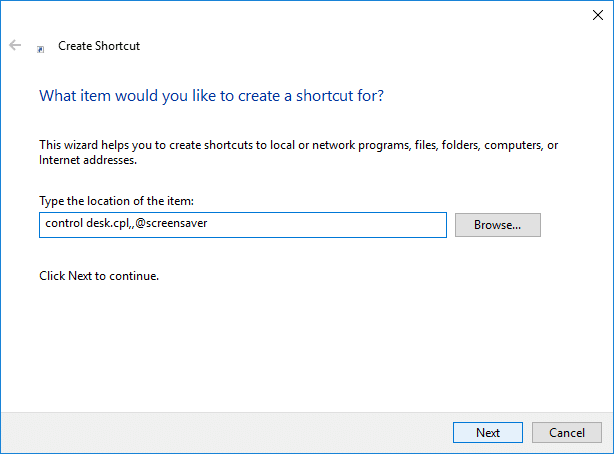
Passaggio 3 - Clicca sul Prossimo e sei a posto con il collegamento sul desktop per cambiare il tuo salvaschermo ogni volta che vuoi. Tutto ciò di cui hai bisogno per scegliere l'icona che trovi adatta a te.
Si spera che i punti sopra menzionati ti aiutino a personalizzare le impostazioni del salvaschermo secondo le tue preferenze. Puoi scegliere la versione del testo in cui puoi digitare il tuo testo preferito, le citazioni o il testo creativo che desideri. Lo schermo al momento dell'inattività visualizzerà il testo. Non è bello e divertente?
Sì. Pertanto, il motivo tecnico per avere lo screensaver non viene più applicato perché la maggior parte di noi utilizza un monitor LCD. Tuttavia, solo per divertimento, possiamo avere uno screensaver a nostra scelta seguendo i passaggi sopra menzionati. Non è solo testo, ma puoi anche scegliere le foto che preferisci da visualizzare sullo schermo. Che ne dici di avere la tua foto di viaggio preferita che ti ricordi i tuoi vecchi ricordi? In effetti, ci piacerebbe avere queste personalizzazioni sul nostro schermo.
Consigliato:
- Come modificare il layout della tastiera in Windows 10
- GUIDA: acquisire schermate a scorrimento in Windows 10
- Suggerimento per Windows 10: come bloccare l'accesso a Internet
- Come cambiare il nome utente dell'account su Windows 10
Spero che i passaggi precedenti siano stati utili e ora puoi farlo facilmente Personalizza il salvaschermo in Windows 10, ma se hai ancora domande su questo tutorial, sentiti libero di farle nella sezione dei commenti.